การปรับแต่งการตั้งค่า Memcached ใน ServBay
Memcached เป็นระบบแคชออบเจ็กต์ในหน่วยความจำที่มีประสิทธิภาพสูง มักถูกนำไปใช้เพิ่มความเร็วเว็บไซต์และลดโหลดฐานข้อมูล ServBay ซึ่งเป็นสภาพแวดล้อมสำหรับการพัฒนาเว็บไซต์บนเครื่องที่ทรงพลัง ได้ติดตั้ง Memcached ไว้ภายในพร้อมทั้งให้เครื่องมือสำหรับจัดการการตั้งค่าต่าง ๆ ได้อย่างสะดวก คู่มือนี้จะแนะนำวิธีการปรับแต่งการตั้งค่า Memcached ใน ServBay อย่างละเอียด ทั้งการปรับผ่านส่วนติดต่อผู้ใช้แบบกราฟิกที่แนะนำ รวมถึงข้อมูลเกี่ยวกับไฟล์คอนฟิก
การปรับค่า Memcached มักทำเพื่อตอบโจทย์ประสิทธิภาพ เช่น การกำหนดขนาดหน่วยความจำ (-m), การเปลี่ยนแปลงที่อยู่สำหรับรับฟัง (-l) หรือพอร์ต (-p) เพื่อเลี่ยงปัญหาชนกัน หรือการตั้งค่าจำนวนการเชื่อมต่อสูงสุด (-c)
ตำแหน่งไฟล์คอนฟิกของ Memcached ใน ServBay จะอยู่ที่ /Applications/ServBay/etc/memcached/ ตามค่าเริ่มต้น
คำเตือนสำคัญ
ขอแนะนำเป็นอย่างยิ่ง ให้ปรับแต่งการตั้งค่า Memcached ผ่านส่วนติดต่อผู้ใช้แบบกราฟิก (UI) ของ ServBay เท่านั้น ServBay จะสร้างและจัดการไฟล์คอนฟิกโดยอัตโนมัติตามที่ตั้งค่าใน UI หากแก้ไขไฟล์คอนฟิกเอง อาจทำให้การเปลี่ยนแปลงสูญหายเมื่อมีการอัปเดตหรือรีสตาร์ท ServBay
การปรับแต่งผ่าน UI ของ ServBay
ServBay มาพร้อมเครื่องมือจัดการแบบกราฟิกที่ใช้งานง่าย ช่วยให้ปรับแต่งพารามิเตอร์การทำงานของ Memcached ได้อย่างรวดเร็วโดยไม่ต้องแก้ไขไฟล์คอนฟิกเอง ค่าที่กำหนดผ่าน UI จะถูกบันทึกอัตโนมัติและจะมีผลเมื่อตัวบริการ Memcached ถูกรีสตาร์ท
วิธีปรับค่า Memcached ผ่าน UI:
เปิดส่วนติดต่อผู้จัดการของ ServBay
ที่เมนูด้านซ้าย เลือก ฐานข้อมูล -> NoSQL -> Memcached
จะพบหน้าจอพร้อมตัวเลือกสำหรับตั้งค่า Memcached
ที่หน้านี้ สามารถปรับแต่งพารามิเตอร์ที่พบบ่อยของ Memcached ได้ เช่น:
- Listen Address (ที่อยู่สำหรับรับฟัง): ตรงกับพารามิเตอร์
LISTENในmemcached.confค่าเริ่มต้นมักจะเป็น127.0.0.1(รับฟังเฉพาะการเชื่อมต่อจากเครื่องเดียวกัน) - Port (พอร์ต): ตรงกับพารามิเตอร์
PORTในmemcached.confค่าเริ่มต้นคือ11211 - Max Memory (หน่วยความจำสูงสุด): ตรงกับ
MEMORYในmemcached.confกำหนดปริมาณหน่วยความจำที่ Memcached สามารถใช้ได้ (หน่วยเป็น MB) - Max Connections (จำนวนการเชื่อมต่อสูงสุด): ตรงกับ
CONNECTIONSในmemcached.confกำหนดจำนวนการเชื่อมต่อสูงสุดกับไคลเอนต์
- Listen Address (ที่อยู่สำหรับรับฟัง): ตรงกับพารามิเตอร์
ปรับแต่งค่าต่าง ๆ ตามต้องการ
เมื่อตั้งค่าเสร็จแล้ว ให้คลิกปุ่ม Save (บันทึก) ที่ด้านล่างของหน้าจอ
ServBay จะบันทึกและนำค่าที่เปลี่ยนไปใช้โดยอัตโนมัติ คุณอาจต้องรีสตาร์ทบริการ Memcached ตามคำแนะนำ (หาก ServBay ไม่รีสตาร์ทให้โดยอัตโนมัติ) เพื่อให้การเปลี่ยนแปลงทั้งหมดมีผล
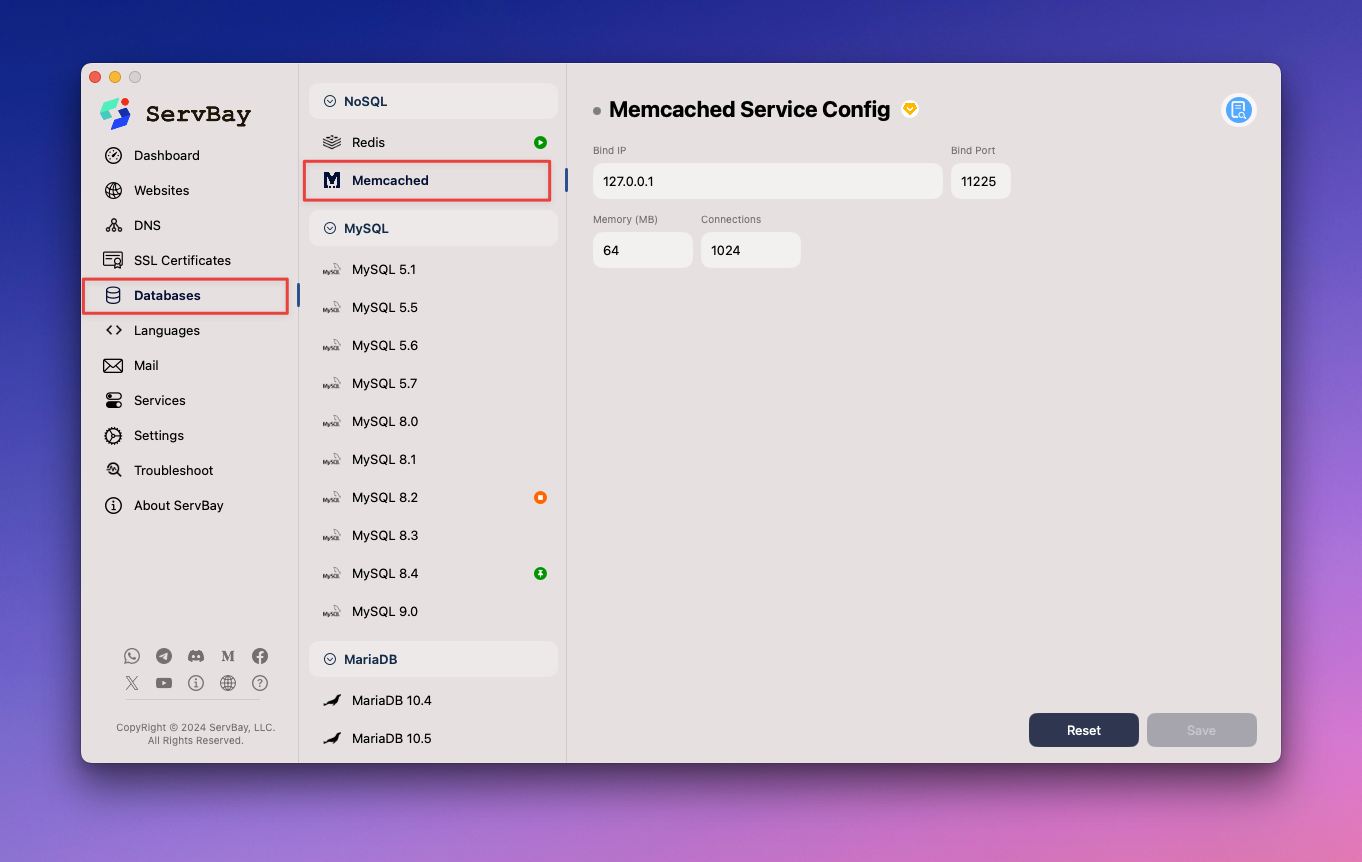 ภาพประกอบ: หน้าตั้งค่าของ Memcached ใน ServBay UI
ภาพประกอบ: หน้าตั้งค่าของ Memcached ใน ServBay UI
การแก้ไขไฟล์คอนฟิกด้วยตนเอง (ไม่แนะนำ)
WARNING
อย่างที่ได้กล่าวไป การแก้ไขไฟล์คอนฟิกของ Memcached เอง ไม่แนะนำให้ทำ ServBay จะดูแลไฟล์คอนฟิกของโปรแกรมทั้งหมด เมื่อมีการปรับแต่งหรืออัปเดตจาก ServBay การแก้ไขเองอาจถูกเขียนทับได้ วิธีนี้เหมาะสำหรับการทดสอบหรือดีบักแบบชั่วคราวเท่านั้น และคุณต้องรับผิดชอบความเสี่ยงเอง
ภาพรวม
แม้ว่าจะไม่แนะนำ แต่การทราบตำแหน่งไฟล์คอนฟิกของ Memcached ก็เป็นประโยชน์ต่อการเข้าใจหลักการจัดการของ ServBay โดยไฟล์คอนฟิกจะถูกเก็บไว้ที่ /Applications/ServBay/etc/memcached/
ตำแหน่งไฟล์คอนฟิก
memcached.conf: ไฟล์คอนฟิกหลักของ Memcached อยู่ที่/Applications/ServBay/etc/memcached/memcached.confซึ่ง ServBay จะสร้างขึ้นใหม่ตามการตั้งค่าผ่าน UI
ตัวอย่างการตั้งค่าทั่วไป
ไฟล์ memcached.conf จะระบุค่าต่าง ๆ ที่ Memcached จะอ่านตอนเริ่มต้นบริการ ตัวอย่างพารามิเตอร์ที่พบได้บ่อยมีดังนี้
เปลี่ยนที่อยู่สำหรับรับฟัง:
iniLISTEN="127.0.0.1"1สามารถเปลี่ยนเป็น
0.0.0.0(รับฟังทุกอินเตอร์เฟซเครือข่าย — โดยทั่วไปจะไม่แนะนำหากไม่ปลอดภัย)เปลี่ยนพอร์ต:
iniPORT=112111สามารถเปลี่ยนเป็นพอร์ตอื่นที่ยังไม่ได้ใช้งาน
ตั้งค่าหน่วยความจำสูงสุด:
iniMEMORY=641กำหนดหน่วยความจำสูงสุด (หน่วย MB) เช่น
MEMORY=128จะตั้งค่าหน่วยความจำไว้ที่ 128MBกำหนดจำนวนการเชื่อมต่อสูงสุด:
iniCONNECTIONS=10241กำหนดจำนวนสูงสุดของไคลเอนต์ที่เชื่อมต่อพร้อมกัน
การให้การเปลี่ยนแปลงมีผล
หากคุณมีการแก้ไขไฟล์คอนฟิกเอง ต้องรีสตาร์ทบริการ Memcached เพื่อให้ค่าดังกล่าวมีผล
การรีสตาร์ทบริการ Memcached
ไม่ว่าจะปรับค่าผ่าน UI หรือแก้ไฟล์คอนฟิกเอง ต้องรีสตาร์ทบริการ Memcached เพื่อให้นำค่าตั้งค่าใหม่ไปใช้
วิธีรีสตาร์ทผ่าน ServBay UI
นี่เป็นวิธีที่แนะนำ:
- เปิด ServBay Manager
- ที่แถบเมนูซ้าย เลือก Packages (ซอฟต์แวร์แพ็กเกจ)
- ค้นหา Memcached ในรายการซอฟต์แวร์ที่ตรงกับเวอร์ชันที่ใช้งาน
- คลิกปุ่ม Restart (รีสตาร์ท) ข้าง Memcached
วิธีรีสตาร์ทผ่านเครื่องมือบรรทัดคำสั่ง servbayctl
คุณยังสามารถสั่งรีสตาร์ทผ่าน CLI ด้วยเครื่องมือ servbayctl ที่ ServBay มีมาให้ได้เช่นกัน:
เปิด Terminal แล้วพิมพ์คำสั่งต่อไปนี้เพื่อรีสตาร์ทบริการ Memcached:
bash
servbayctl restart memcached -all1
คำสั่งนี้จะรีสตาร์ท Memcached ให้เสร็จสิ้น
สรุป
ServBay มอบวิธีที่สะดวกและปลอดภัยให้กับนักพัฒนาในการจัดการการตั้งค่า Memcached วิธีที่แนะนำคือการปรับผ่านส่วนติดต่อผู้ใช้แบบกราฟิก เพื่อหลีกเลี่ยงความเสี่ยงการถูกเขียนทับหรือปัญหาเมื่อต้องอัปเดต ServBay โดยไฟล์คอนฟิกหลักจะอยู่ที่ /Applications/ServBay/etc/memcached/memcached.conf แม้ไม่แนะนำให้แก้ไขเอง แต่การรู้ตำแหน่งไฟล์ก็ช่วยให้เข้าใจการทำงานของ ServBay ได้ดีขึ้น หลังจากมีการเปลี่ยนแปลงค่าตั้งค่าควรรีสตาร์ทบริการผ่าน ServBay UI หรือ servbayctl เพื่อให้การตั้งค่าใหม่มีผลสมบูรณ์

